Upsource使用记录
关于 Upsource 的安装、配置、使用记录
安装
推荐服务器配置
- 8GB 及以上内存
- 64 位操作系统
- 足够的硬盘
安装配置
安装包下载地址:https://www.jetbrains.com/upsource/download
将下载好的安装包解压缩到安装目录即完成安装。
在启动前,需要进行一些细微配置:
-
禁用冲突的软件(Windows)
如果您在 Windows 上运行 Upsource,请为 Upsource 根目录禁用所有反病毒,Windows Defender 和 Windows Search 服务,因为它们可能与 Upsource 进程冲突。
-
调整资源限制(Linux)
如果您在 Linux 上运行 Upsource,资源限制不足可能会导致大量错误。 为了防止这种情况,我们建议设置:
-
最大打开文件数调整为 100000
-
内存锁定和地址空间限制调整为无限制
-
进程数调整为 32768
具体配置为在
/etc/security/limits.conf文件中添加如下配置:
-
|
|
配置完成后,进入 <upsource_home>/bin 目录,执行 upsource.bat start 启动 Upsource,执行 upsource.bat service install /runAsSystem 可以将 Upsource 注册为 Windows 服务,执行 upsource.bat stop 停止 Upsource。
第一次启动 Upsource 时会自动打开默认浏览器跳转至欢迎界面
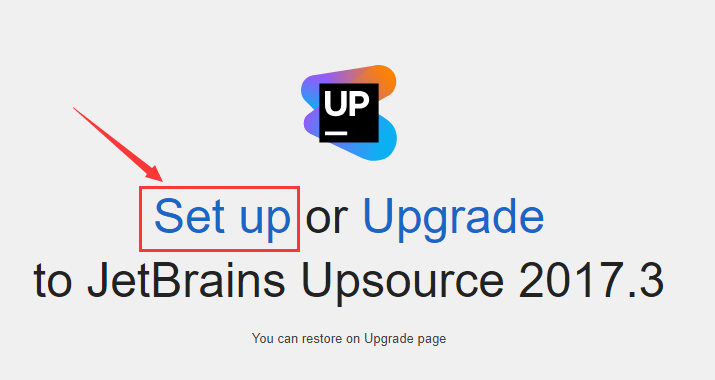
点击 Set up 进入设置页面
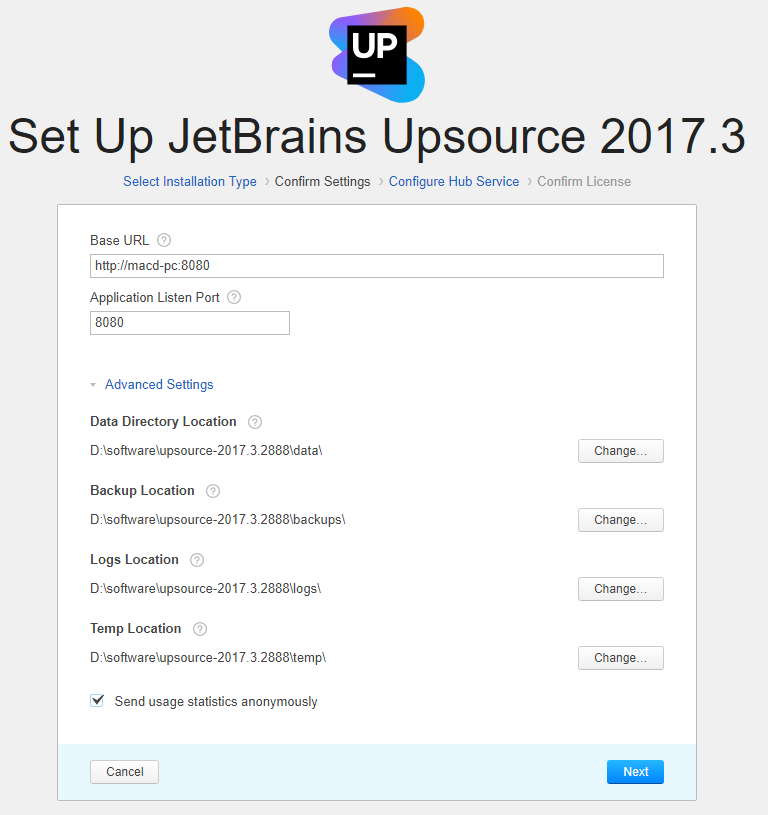
Base URL 为 Upsource 访问地址,可以配置为 IP+ 端口号的形式,如 http://192.168.108.68:8880;Application Listen Port 为监听端口,需要避免与其他应用冲突。
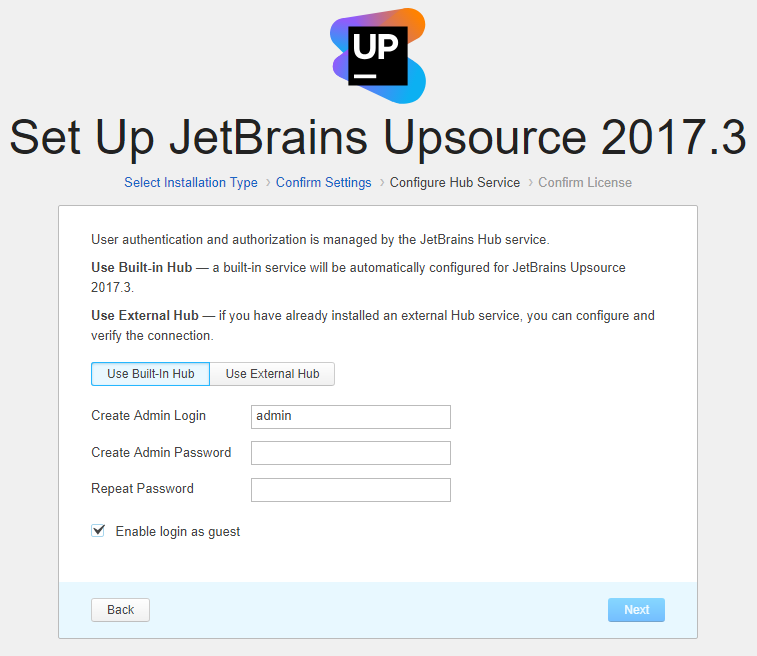
默认选择 Use Built-in Hub,设置 admin 账号的密码。
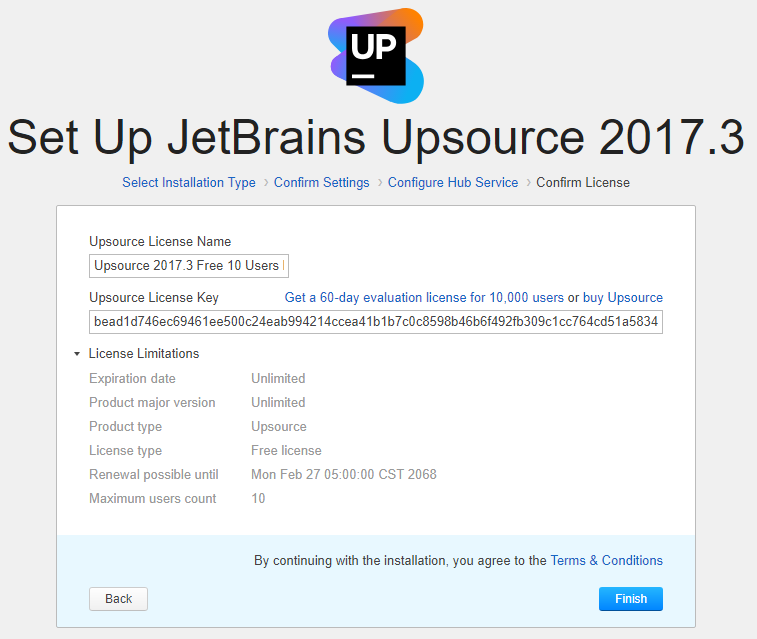
默认选择免费授权,支持 admin+guest+8users,点击 finish 完成设置。
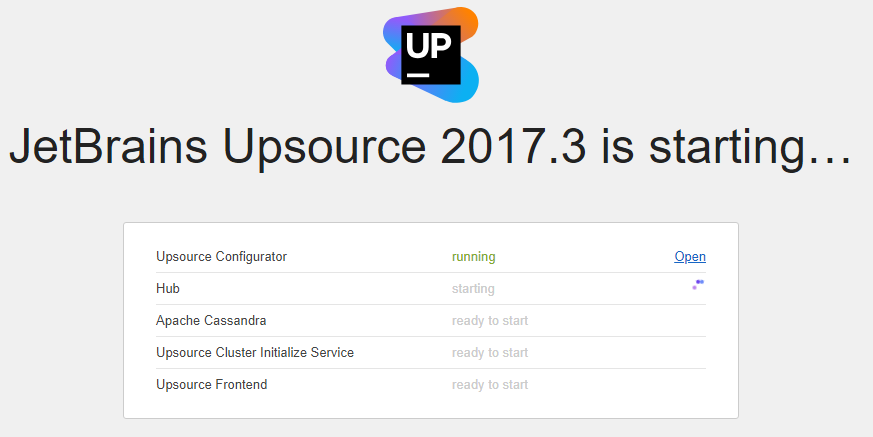
等待一段时间配置完成后自动跳转首页

项目管理
用 admin 账号登录 Upsource,按下图操作进行项目新建

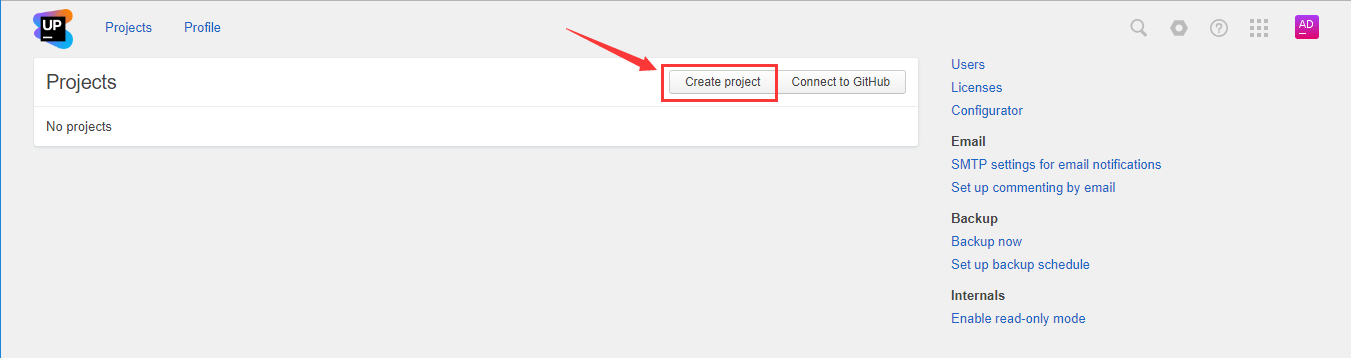
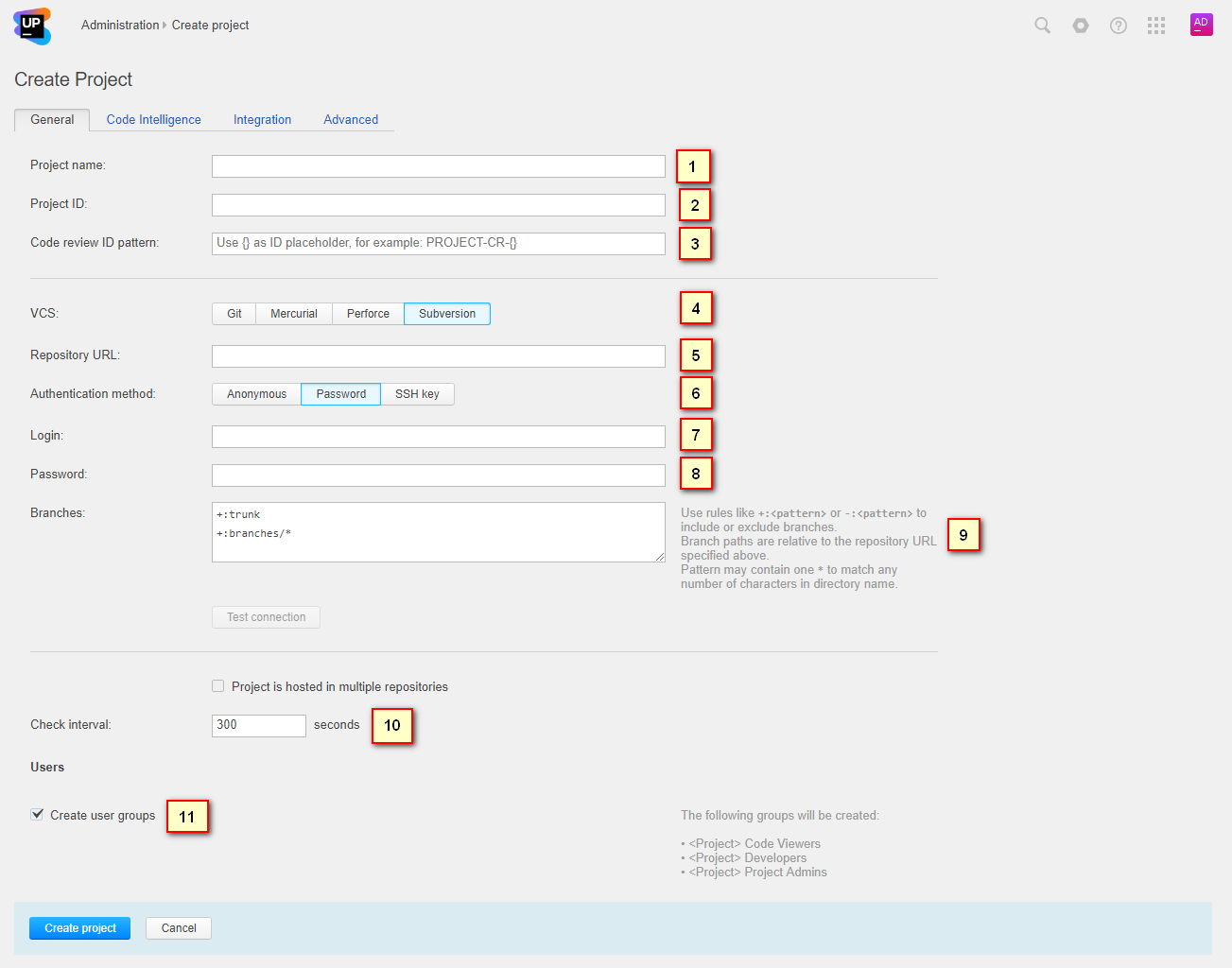
-
项目名称
-
项目 ID,默认与项目名称相同
-
代码评审 ID,会根据项目名称自动生成
-
版本控制工具,这里使用 SVN
-
代码仓库地址
-
认证方法,这里选择用户名密码认证
-
SVN 用户名
-
SVN 密码
-
可配置多个分支,例如:
1 2+:trunk +:branches/*表示包含主干和所有分支
-
检查间隔,300 秒表示每个 5 分钟检查一次 SVN 是否有新的提交
-
自动为此项目创建
Code Viewers、Developers和Project Admins用户组
设置完成后点击 Create project 按钮进行项目新增初始化。
用户/角色管理
目前为止,我们只有一个 admin 账号和一个不需要登录的 guest 账号。为了代码评审的正常进行需要为开发小组成员新增各自的账号并赋予相应的权限。
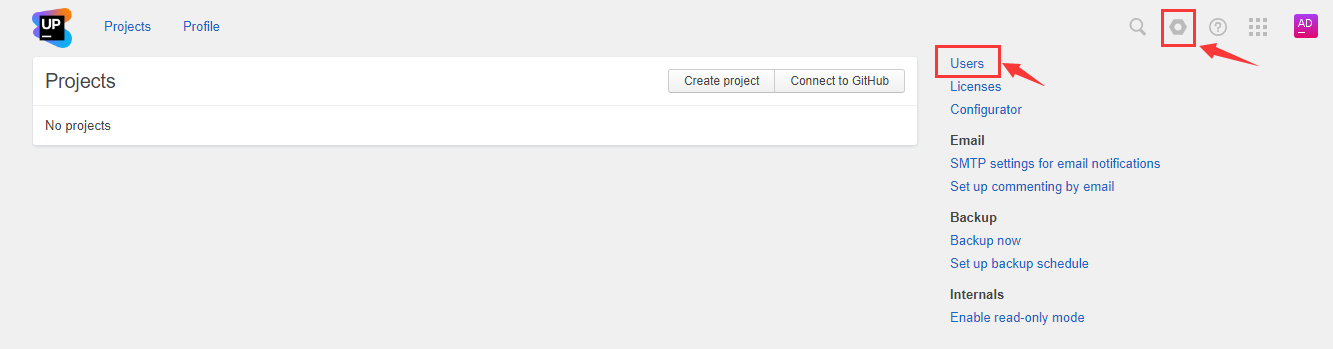
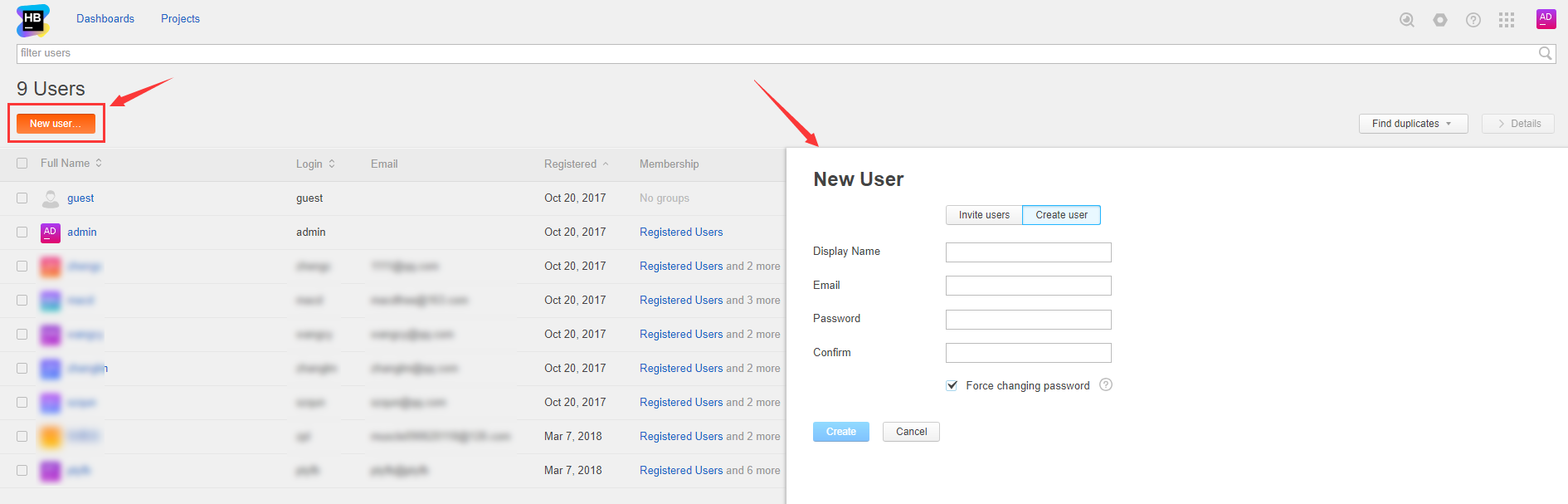
如上图所示,填写需要的信息后即可新建用户。建议用户名统一和 SVN 账号相同,便于代码评审时 SVN 提交记录和用户对应。
用户新建完成后需要赋予相应的权限。一种简便的方式是通过将用户添加入相应的用户组来进行授权。当新建项目时,默认会在该项目下创建 Code Viewers、Developers 和 Project Admins 三个用户组,分别对应此项目的 code-viewer、developer 和 project-admin 权限。实际操作中开发小组长同时加入 Code Viewers、Developers 和 Project Admins 三个用户组,其他成员加入 Code Viewers 和 Developers 用户组。
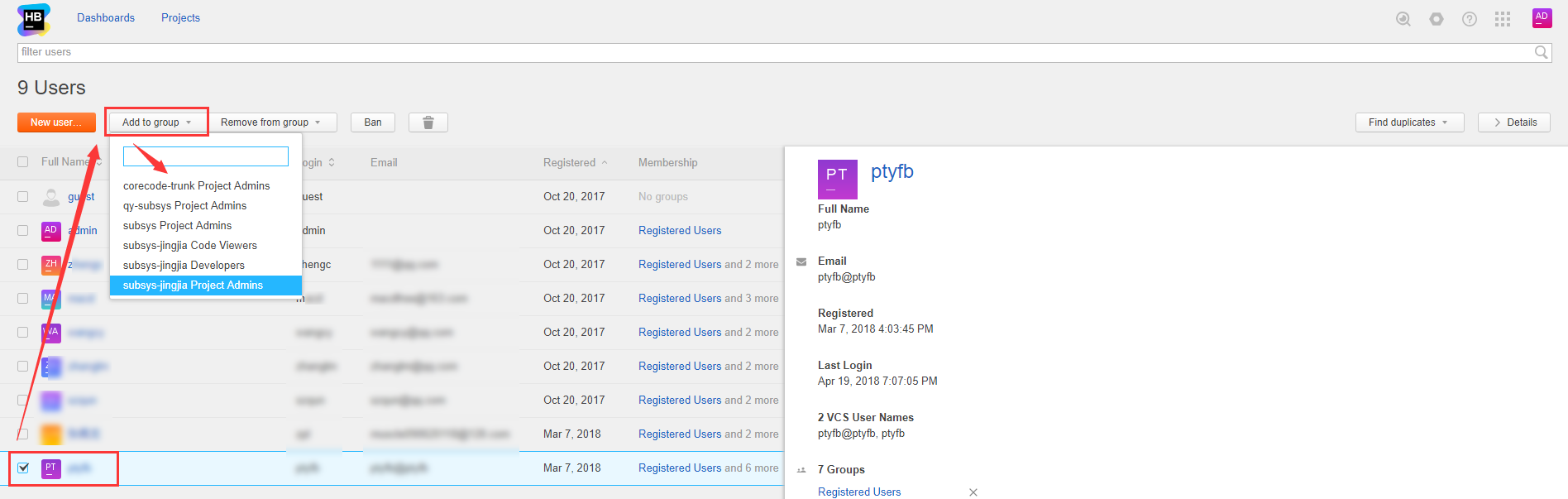
代码评审
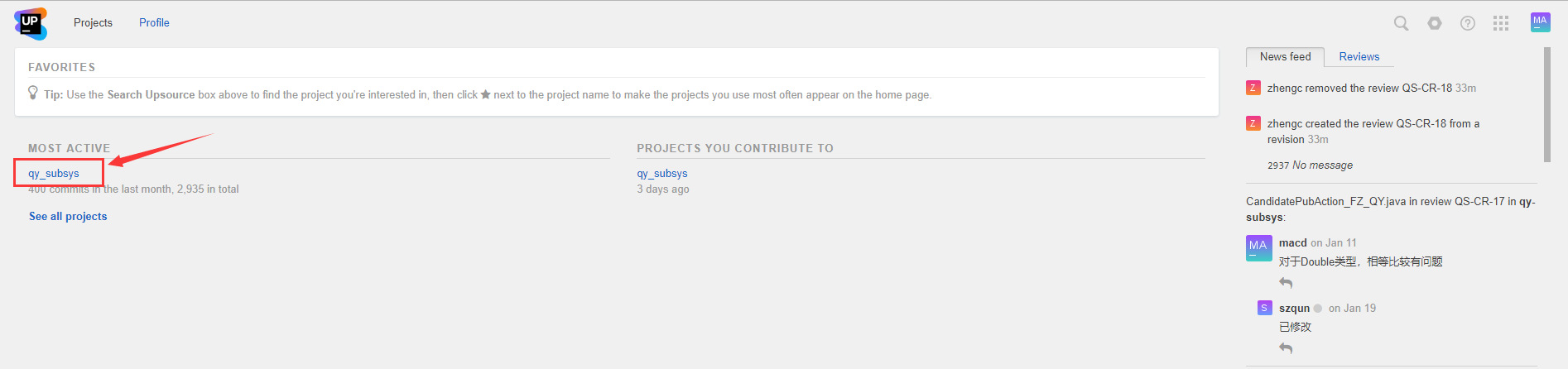
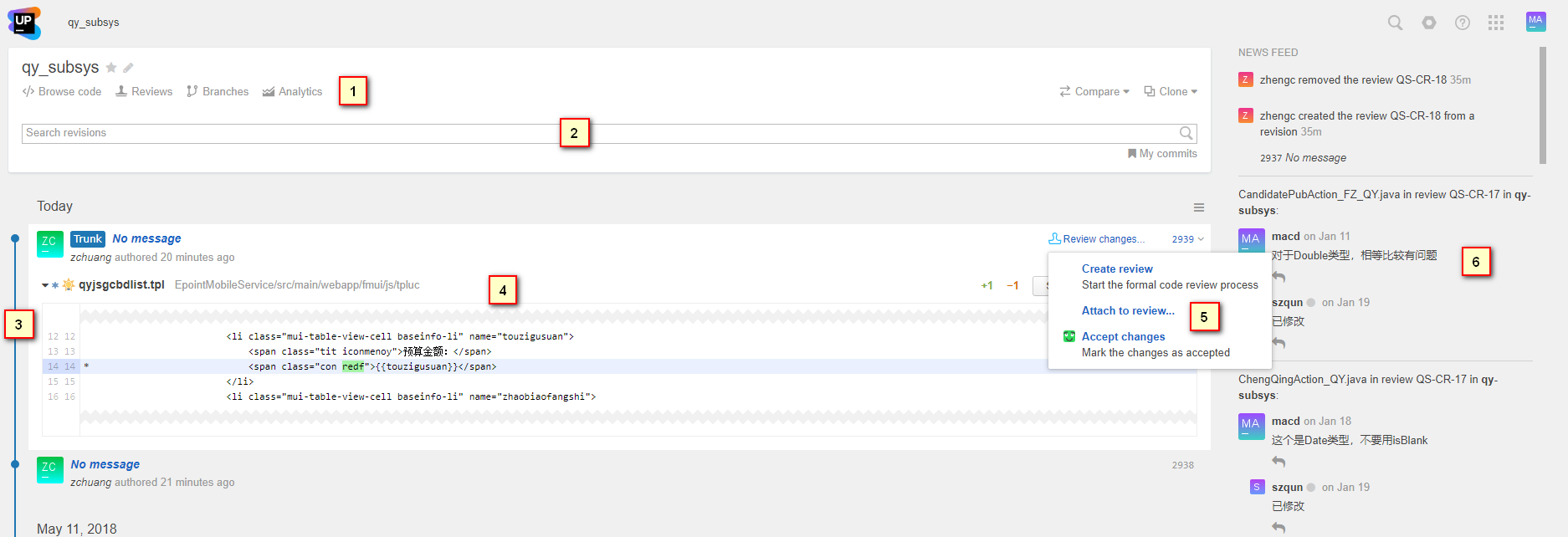
- 快捷链接,从左到右依次为:
- 代码浏览,列出工程结构,查看代码
- 代码审查列表
- 分支查看,如果有多个分支,可以进行切换查看
- 可视化分析,包括提交活跃度、代码分布、文件历史、代码审查统计和审查人员关系等
- 版本搜索,可以根据作者、提交时间等进行搜索
- 时间轴,按照时间和分支展示提交记录
- 展示每次提交的代码改动,并且可以对代码进行备注,提出自己的看法
- 针对每次提交都可以创建 Code Review,或者加入已有的 Code Review
- 展示与自己相关的消息,例如其他对你提交的代码添加了备注并 at 了你,此处就会展示此消息,并可进行回复
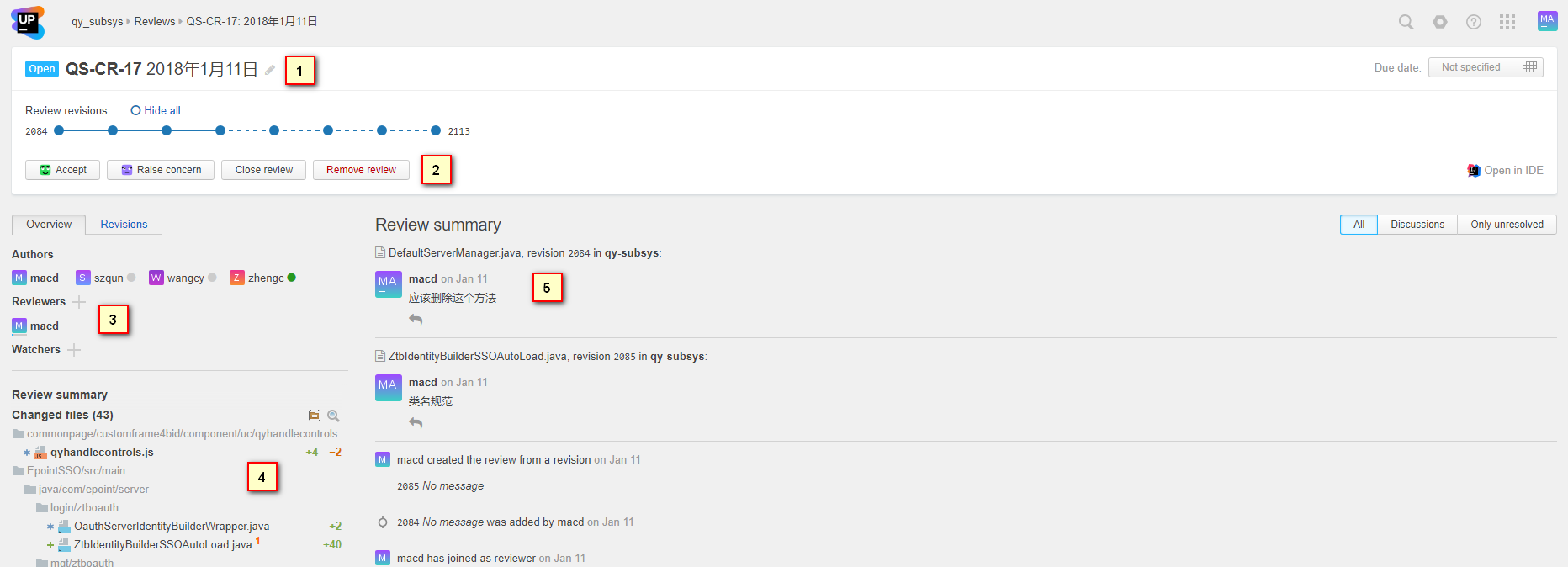
- 修改
Code Review名字,实际操作中一般设置为评审日期 - 对当前
Code Review进行操作,依次为:Accept,接受当前 Code Review,当与此次 Code Review 关联的修改都没有问题时点击此按钮Raise concernClose review,关闭当前 Code Review,当和此次 Code Review 关联的修改点都修改完毕后可点击此按钮Remove review,删除此次 review,一般是删除无用的 Code Review
- 设置代码审查中的相关人员
- 与此次 Code Review 相关的代码修改
- 针对代码修改提出的备注
